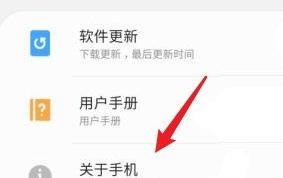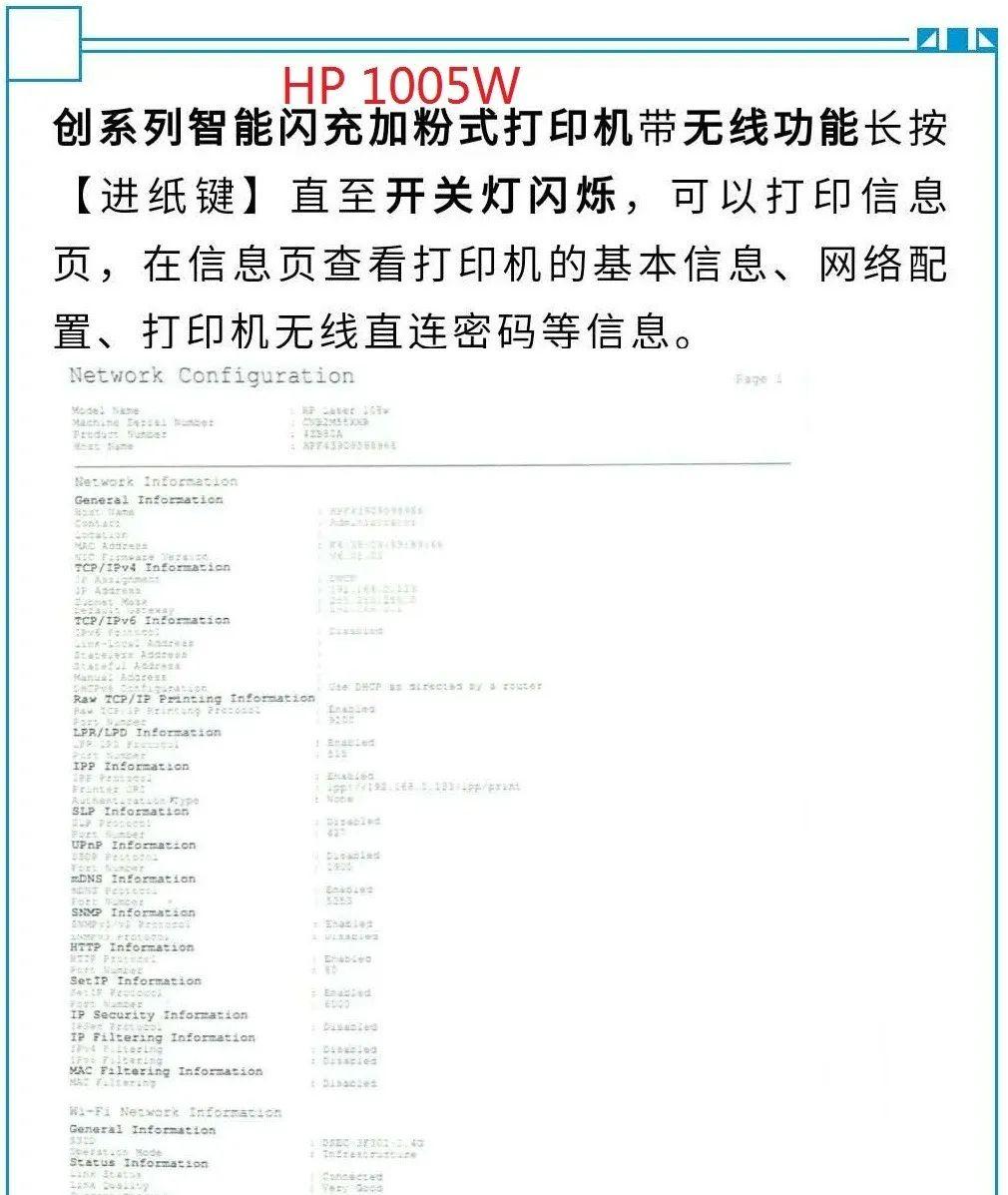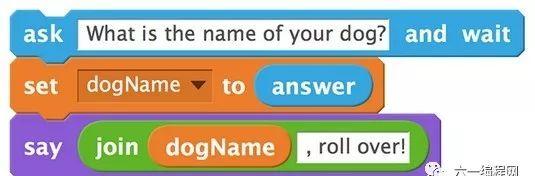生活中,我们时常会遇到这样的情况:某个周末,你和好友外出游玩,用手机拍摄了一堆三五分钟的视频素材,回家后你想把它们做成一个 vlog 留作纪念。
这时,你需要一个方便的剪辑工具,能一键导入视频素材,有剪辑模板可以借鉴,不用自己费力思考如何拼接素材,并且所有操作和服务都能在手机这个小小的屏幕上实现。
以上问题都涉及一款剪辑工具的易用性。
手机上的剪辑软件中,剪映绝对是一个良心工具。
9月9日剪映在深圳举办了首届创作大会,现场发布专业版2.0版本,升级智能字幕,支持多端草稿互通,同时移动端上线创作脚本、提词器等功能。
剪映的功能越来越全,也越来越贴心,如果你正在做视频创作,一定要知道剪映下面这些功能。
01使用提词器
一大段文字,是没有几个人能背下来,还要背的那么顺溜,特别是有的博主在直播的时候也需要进行大段台词的讲解。如果有提词器软件在旁边,可以做到高效率直播。
剪映增加了提词器功能以后,在拍摄时,可以帮你高效地拍摄视频。你既可以用这个功能来直接拍摄,也可以单纯作为提词器来使用。
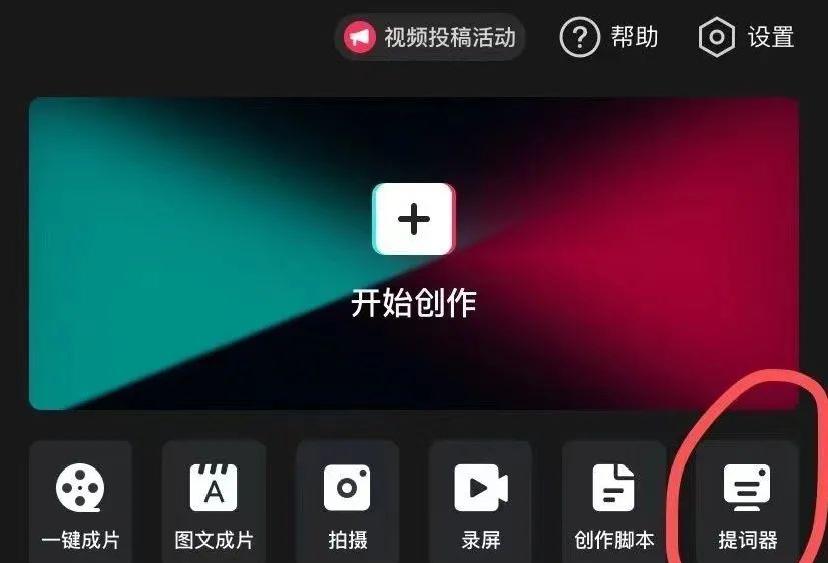
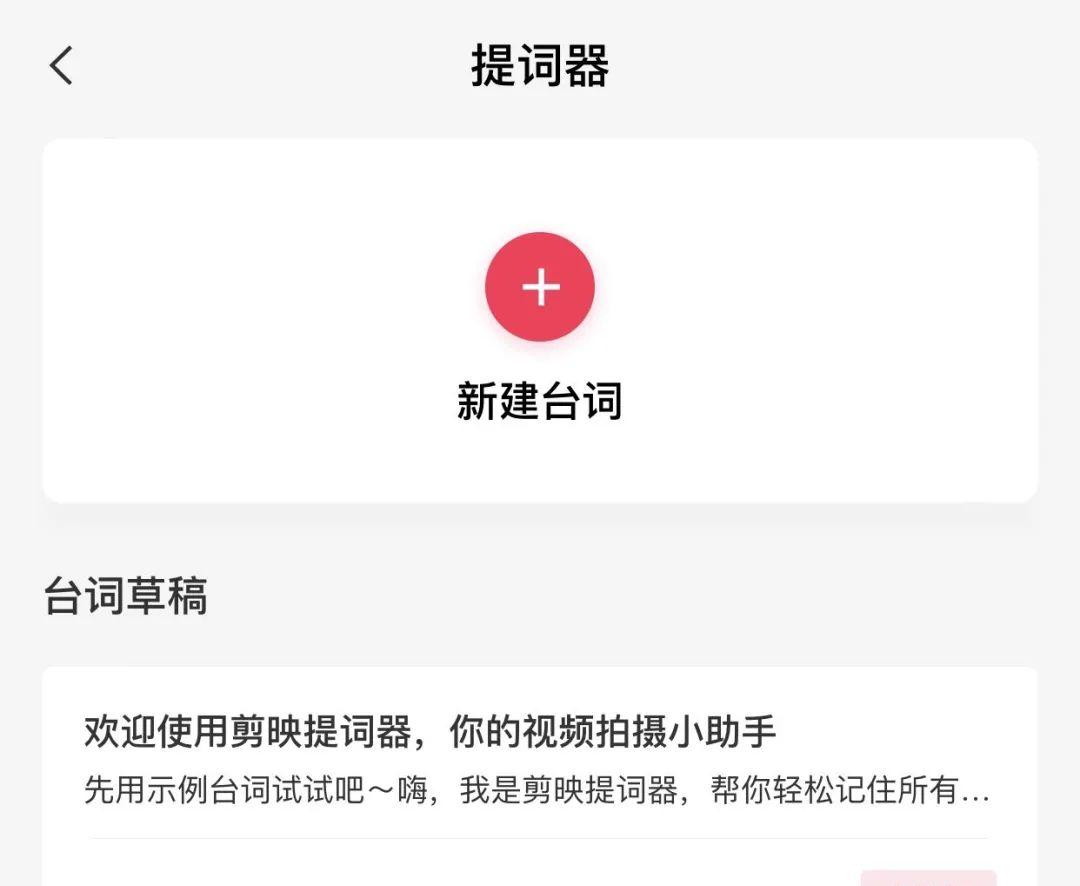
02使用创作脚本
对于想要拍视频却不知道怎么运镜、写脚本的人来说,真的太实用了!
如果你不熟悉视频创作,不知道如何创作,可以使用脚本来创作,在脚本中,会有拍摄说明和分镜内容,你只要按照这个步骤一步步拍摄就可以了。
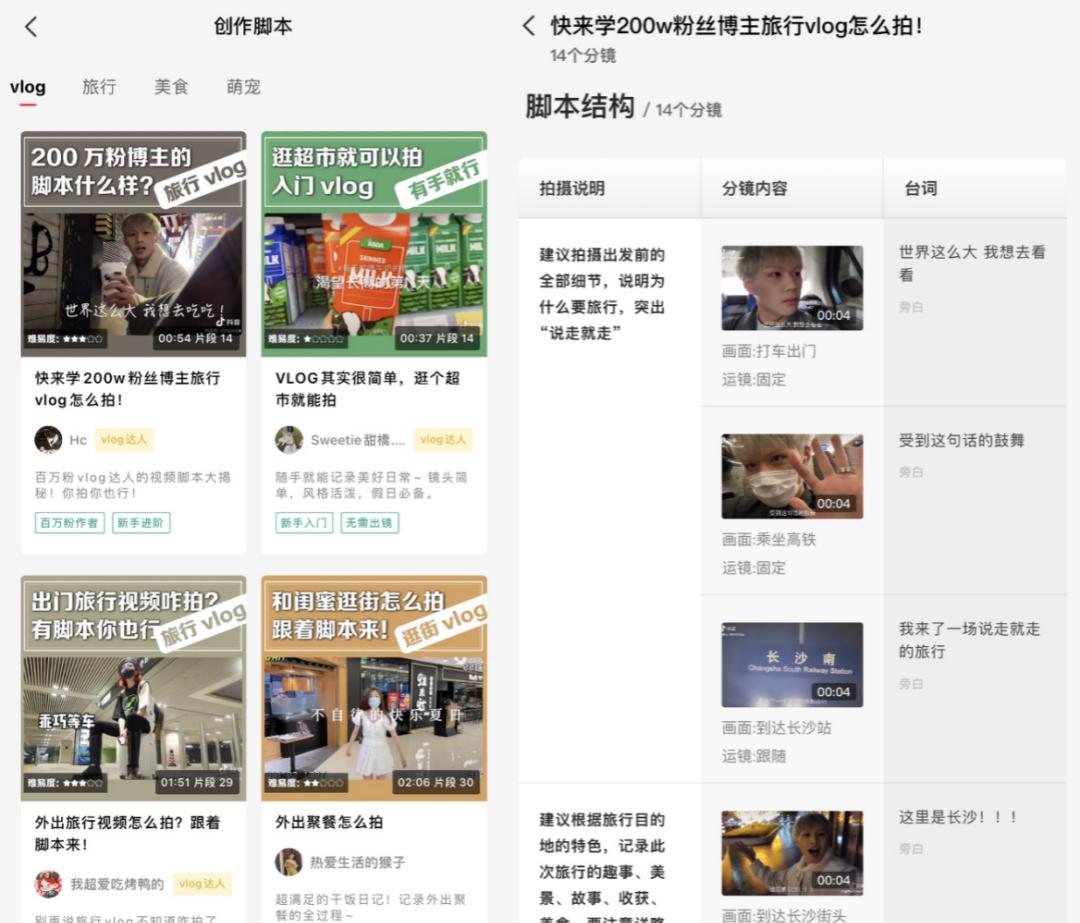
目前最新版本的剪映移动端已经推出创作脚本新功能。
03使用Lut来调色
在目前的电脑版剪映中,你可以导入Lut文件来调色,但是Lut文件只支持*.cube格式,这一点需要大家注意!
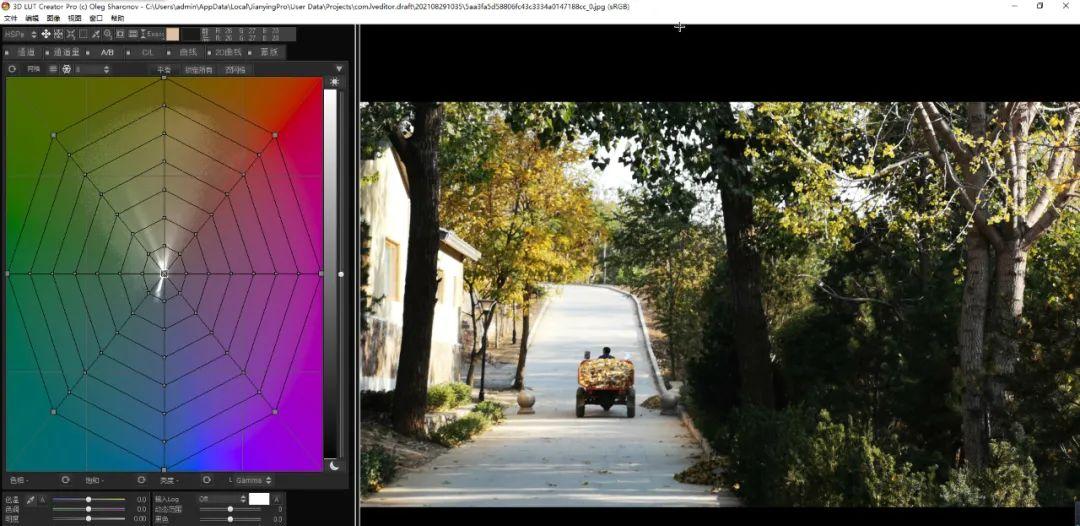
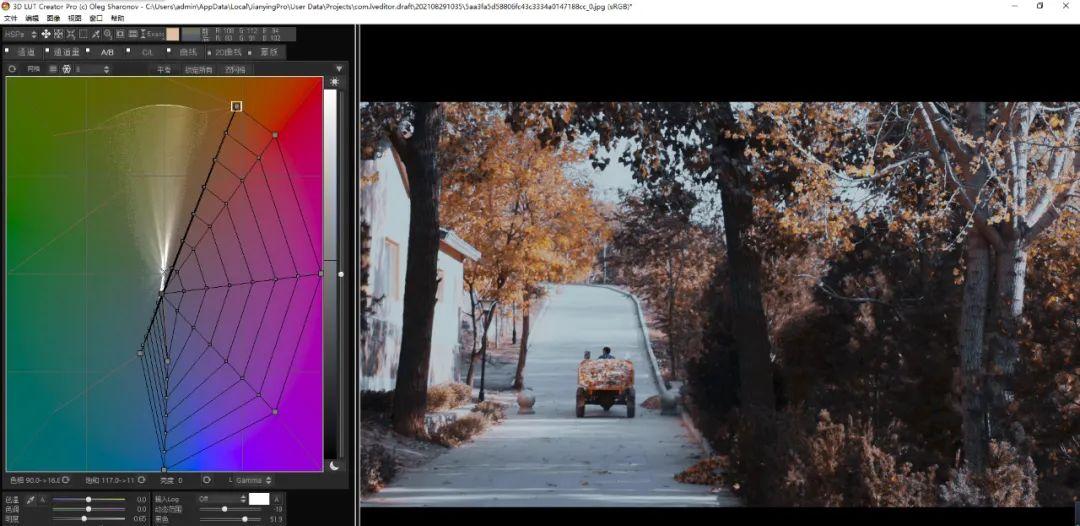
04录屏功能
有人说,手机就自带录屏功能啊。
不要觉得剪映的录屏功能太鸡肋!因为相比原本的手机自带功能的录屏,他的功能更加全面。
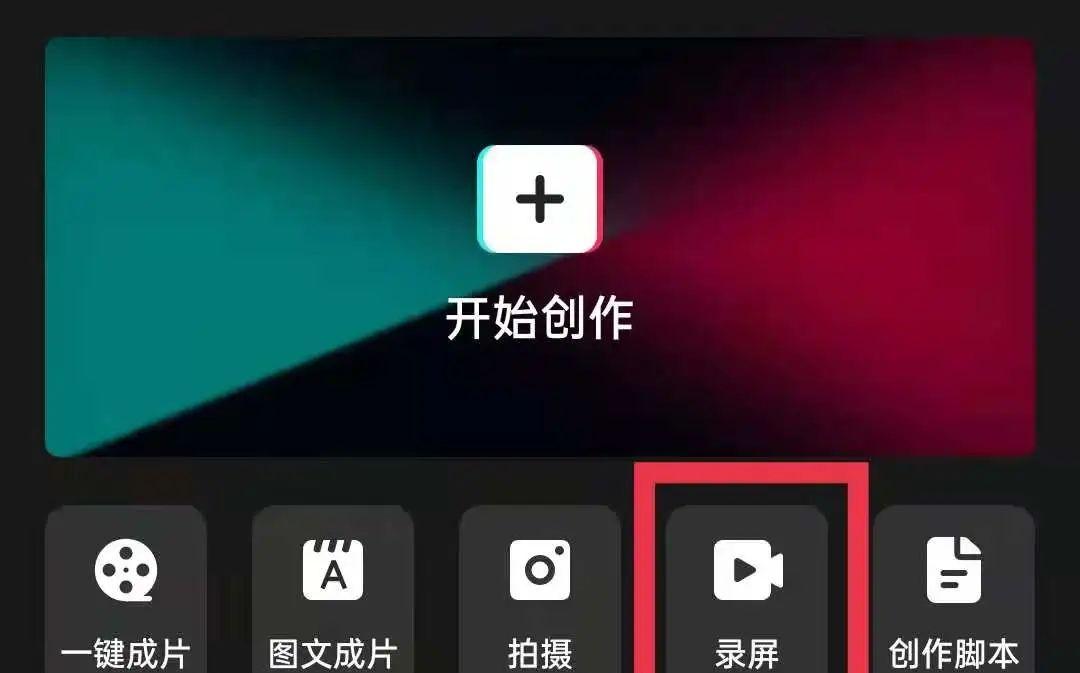
在剪映中,你可以自定义录屏,你可以根据需要设定分辨率、帧率、码率等,相当好用。
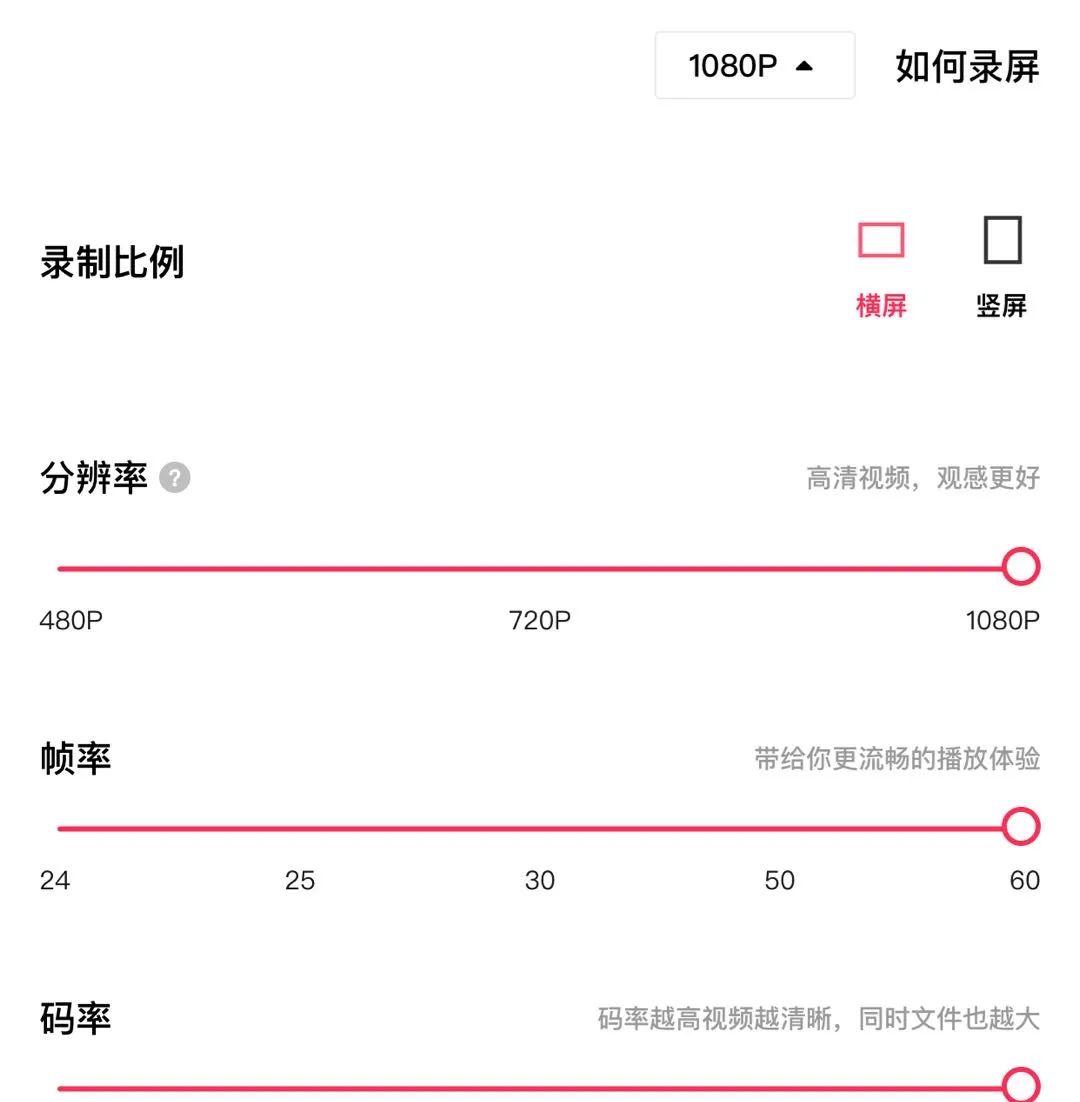
支持各类软件的录屏,也支持画音同步,这个功能非常适合游戏主播,一边操作一边介绍,非常方便!
录制完可以直接在当前页面进行导入剪辑,不用再花多余的时间等待上传。
05图文成片
不会剪辑短视频?没关系,只要在剪映相应的位置输入文字,系统就会根据文字内容生成视频。
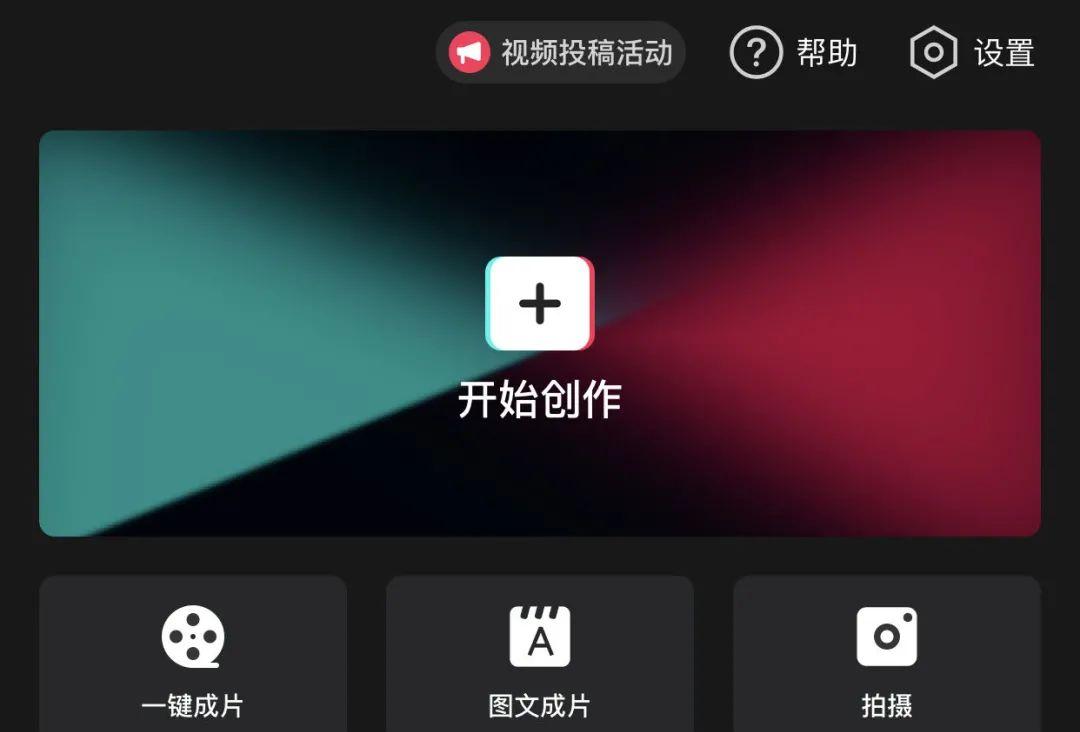
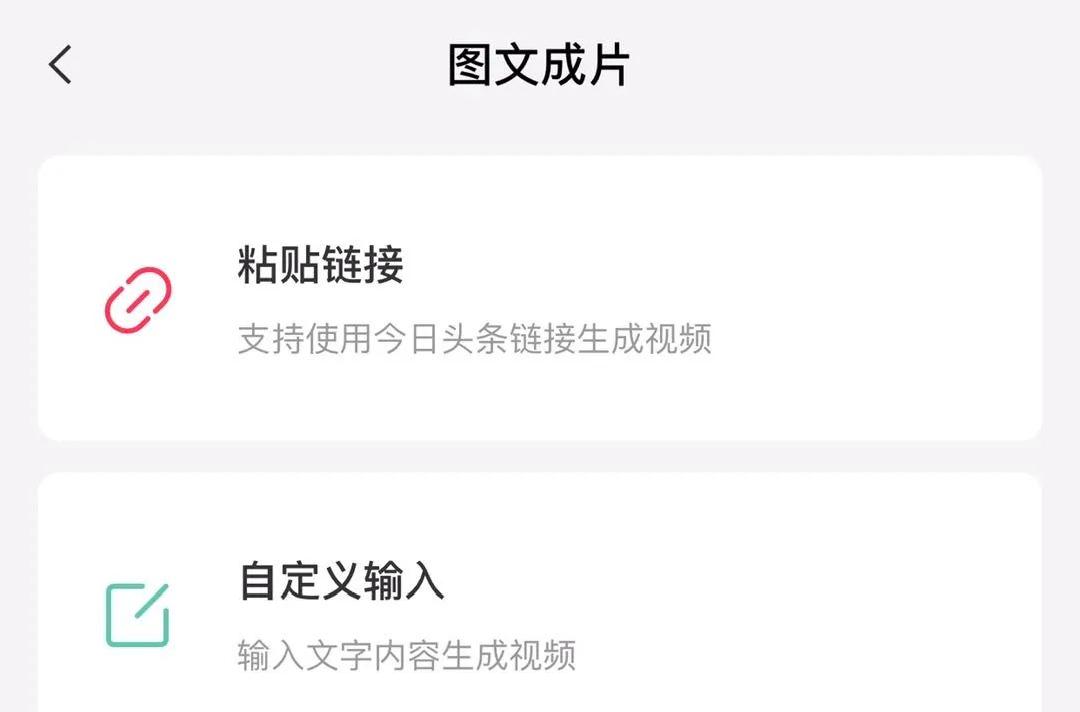
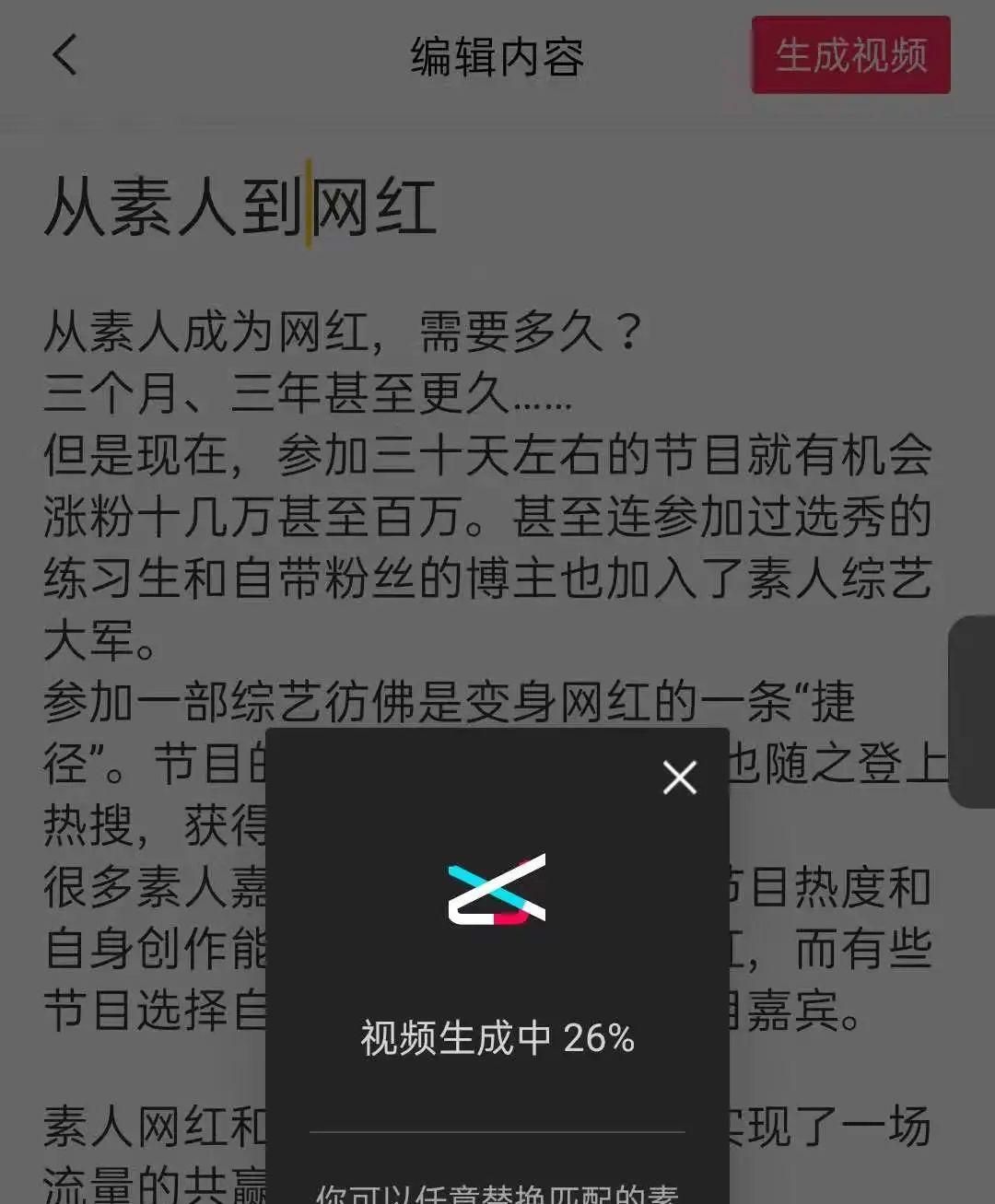
转换后你可以进行更精细的调整。
由于是系统自动生成,很多地方的画面可能会出现重复,我们自己找一个相关的图片或视频进行替换即可。
当然最好还是建议自己剪辑,毕竟一键生成的东西缺少个性化,长期这么做虽然省力,但是短视频质量肯定会打折扣。
06美颜美体
这个功能不用多说,跟美颜相机原理相同,找到美颜美体的功能区,进行美化操作即可,比如美颜、瘦身、长腿等。
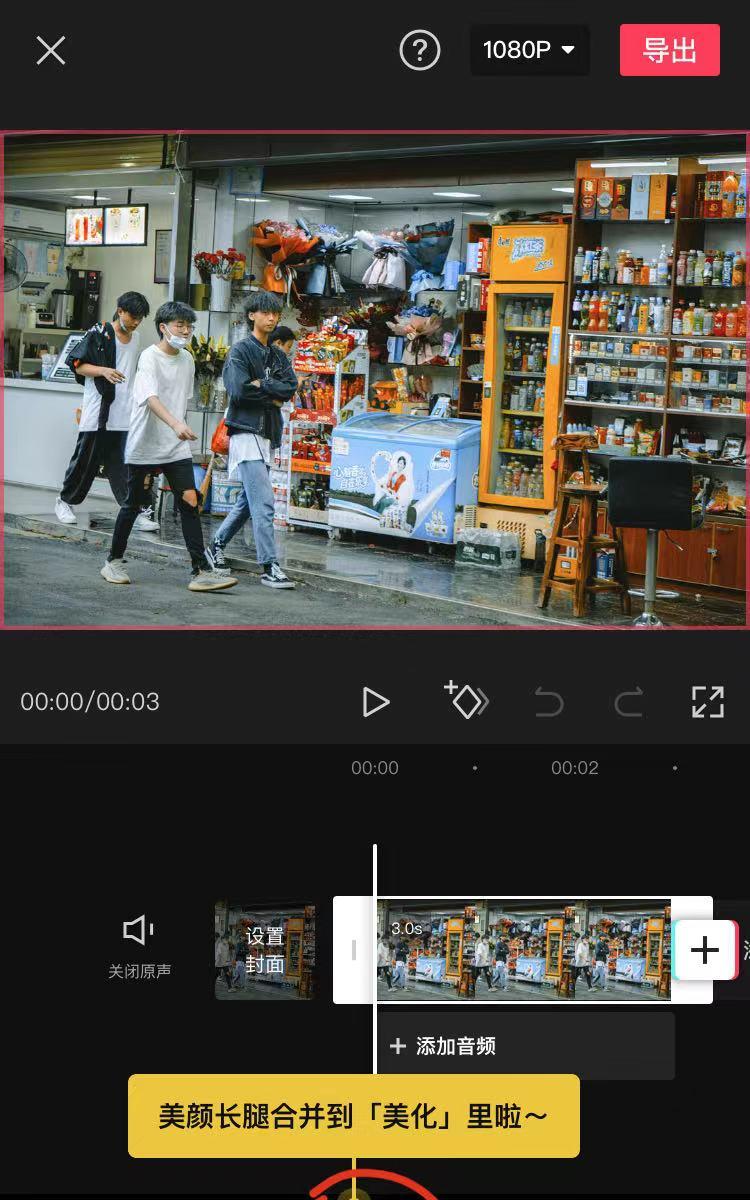
07防抖和降噪
抖音的灵魂是啥?算法。算法不仅套住了用户,还用在了视频剪辑APP上。
考虑到手持拍摄的不稳定性,剪映支持视频后期的防抖操作;虽然这种防抖功能是以牺牲画幅大小为代价,但一款APP干了Adobe Pr的活儿,此处应该有掌声。
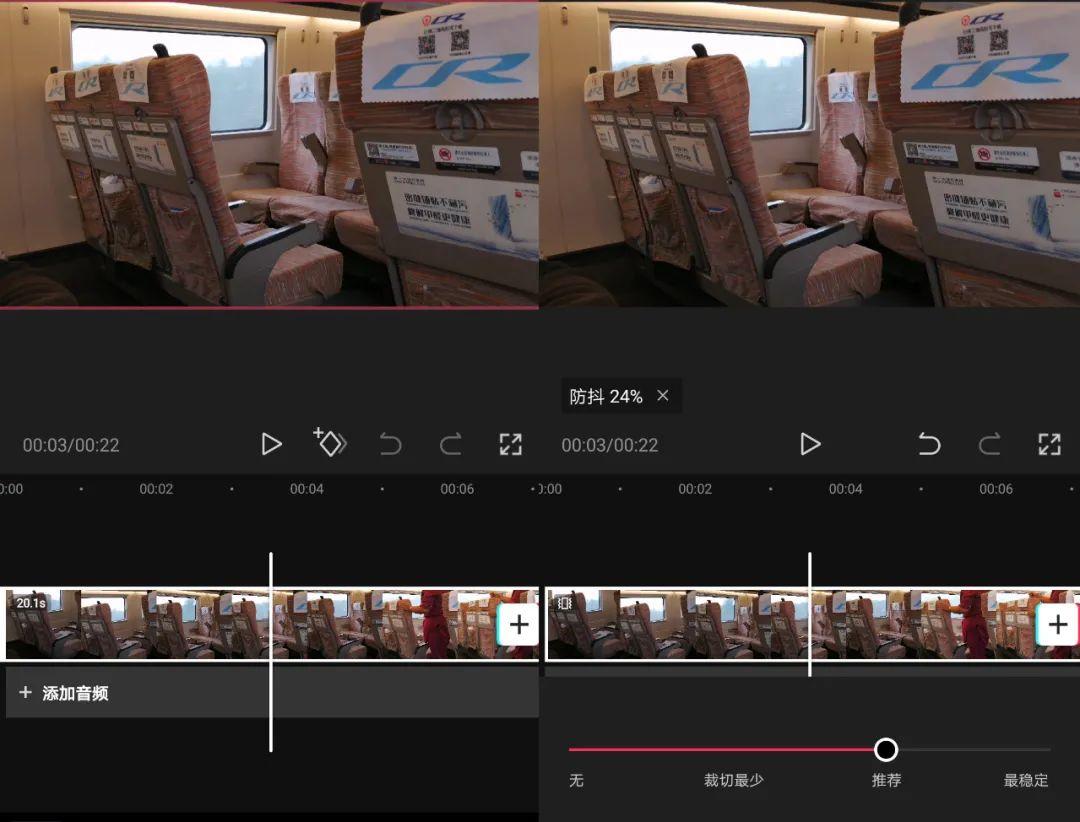
此外,在音频处理上,剪映还支持降噪。防抖和降噪,都是为了让音画更干净、更纯粹。
这种有算法加持的功能,剪映嘚瑟起来就是嘚瑟
08自动识别外文字幕
剪映中是可以识别英文字幕的。如果你想识别更多外文字幕,比如韩语、日语等,可以下载国际版的剪映,它的名字叫 Cap Cut。
1.我们先通过剪映进行字幕自动识别。
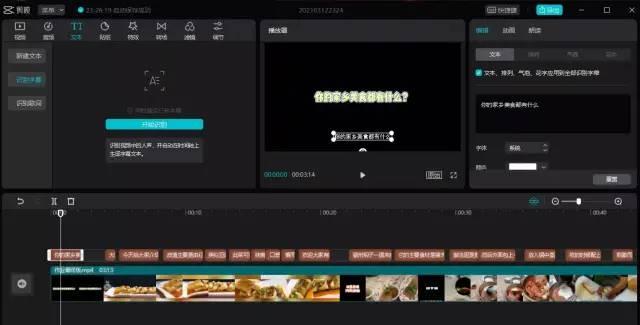
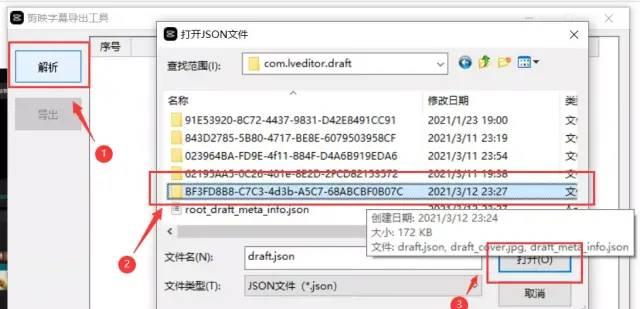
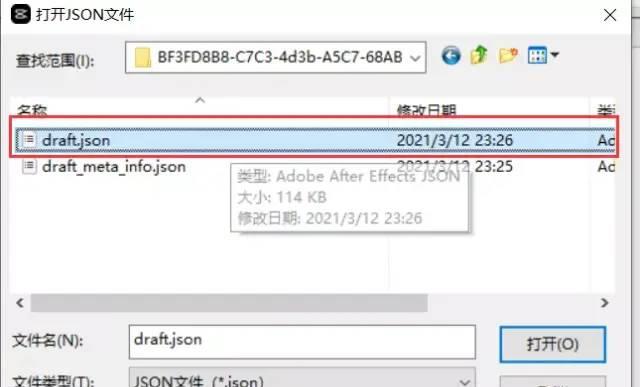
3.打开之后,解析成功,如图所示。
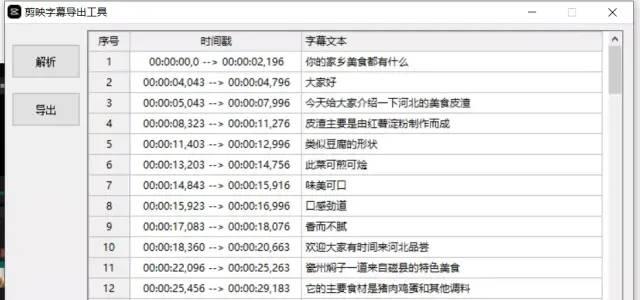
09使用模板做封面
我们常说,一个优秀的抖音账号通常拥有美观且一致的视频封面。
如果你的短视频本身没有合适的封面,该如何设置呢?
你可以选择封面模板,就可以从很多模板中选择一个,更改下文字即可。
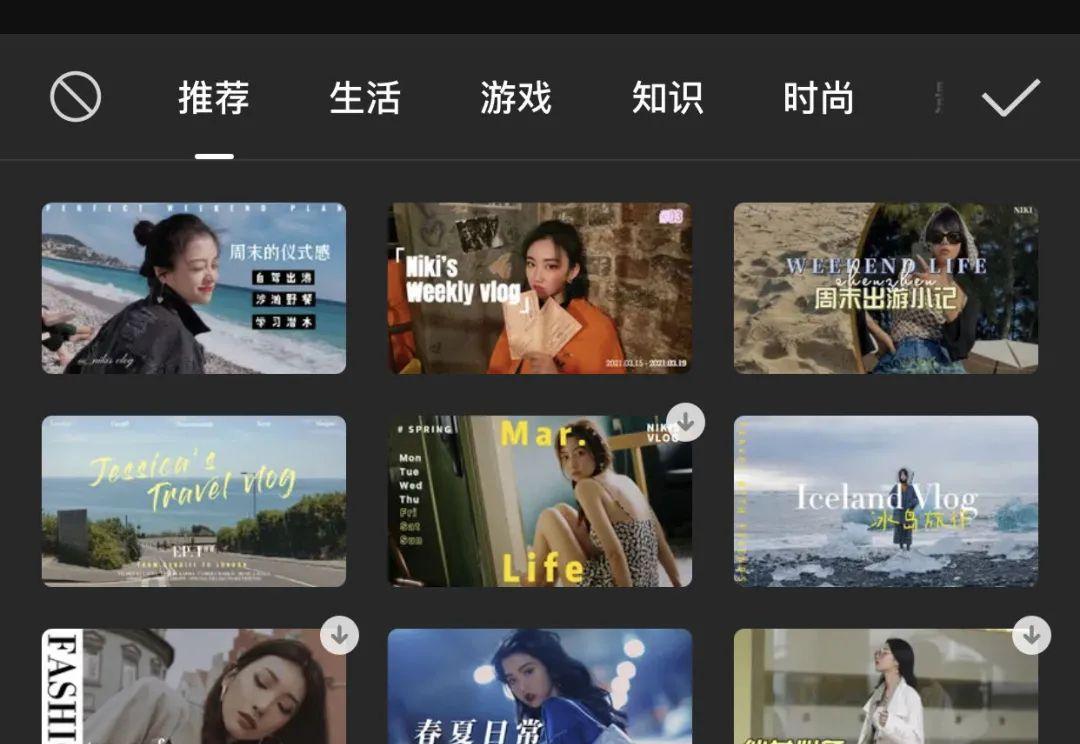
10一键抠图抠视频
在剪映中,有一个智能抠像的功能,你可以一键抠图抠视频。
这个功能可以抠出人物、一些动物、物体等
曾经的专业抠像需要绿幕,再后期合成;今天的剪映有了算法加持,只要你的主体清楚、和背景有较强的割裂,别管你是纯色背景、还是杂乱的背景,剪映会秒抠。
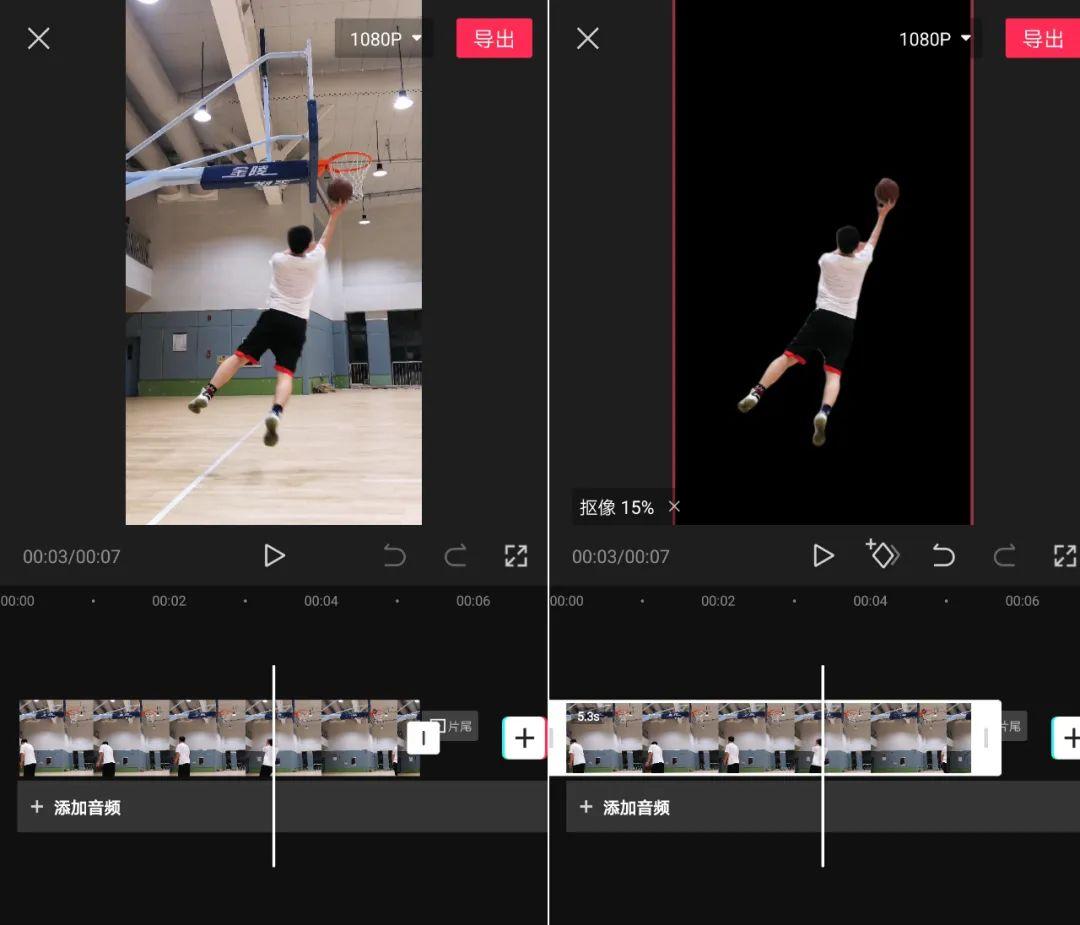
11音乐踩点
你是如何做卡点视频的?是直接套用模板,还是导入视频音频以后慢慢调整?
如果是这样,你要试试下面这种做法:
做卡点视频的时候,在添加了音乐之后,可以对音乐添加踩点标记,这样做会让之后的卡点步骤更加方便。
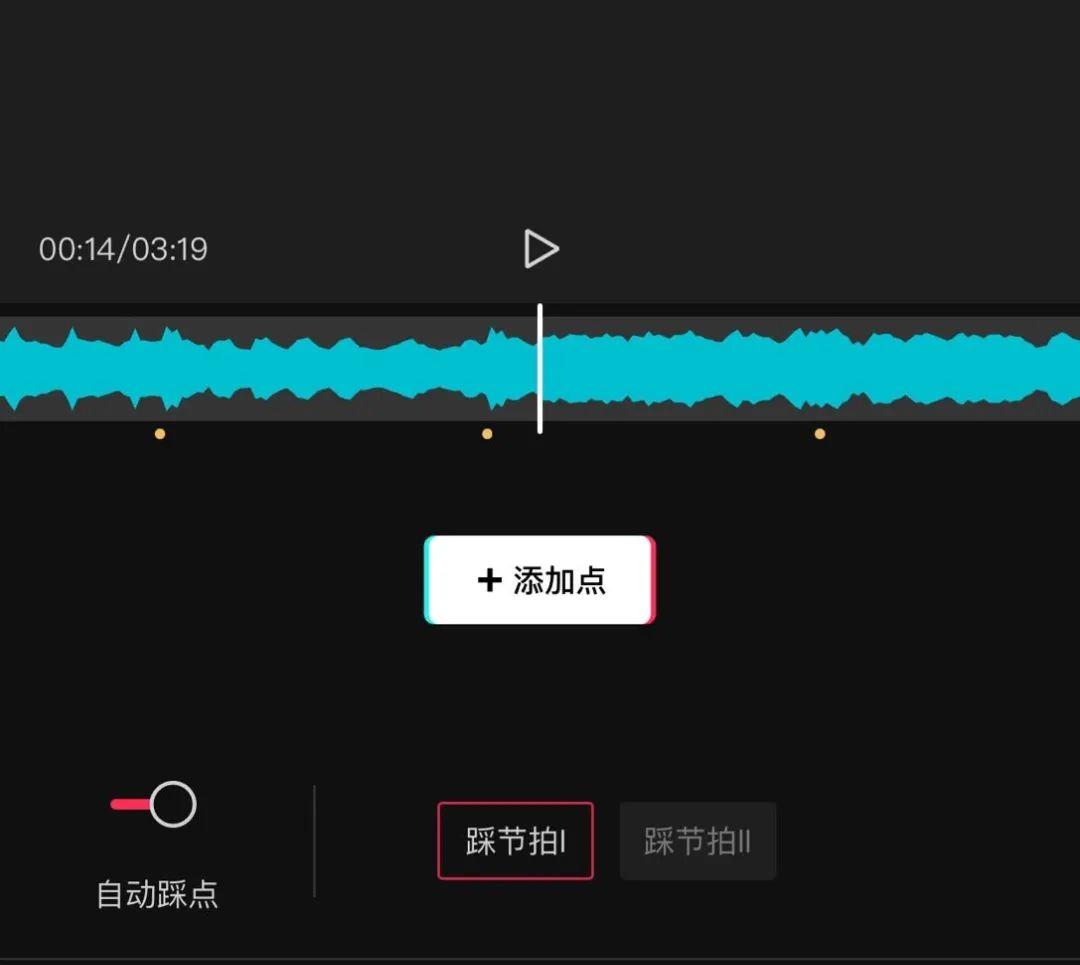
12键盘快捷键
在 iPad 上,我们可以横屏方式使用剪映,这样能显示更长的时间线,剪辑效率更高。
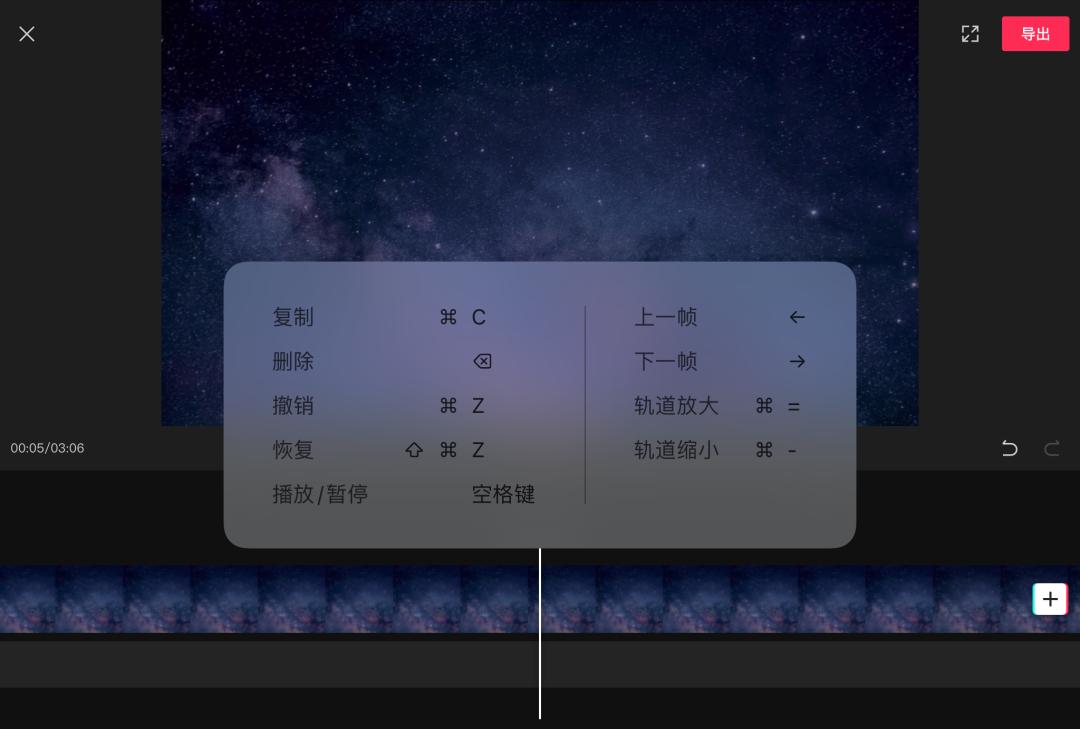
如果你的 iPad 使用了键盘,还可以使用键盘快捷键,进一步提升了剪辑效率。
13快速更改背景
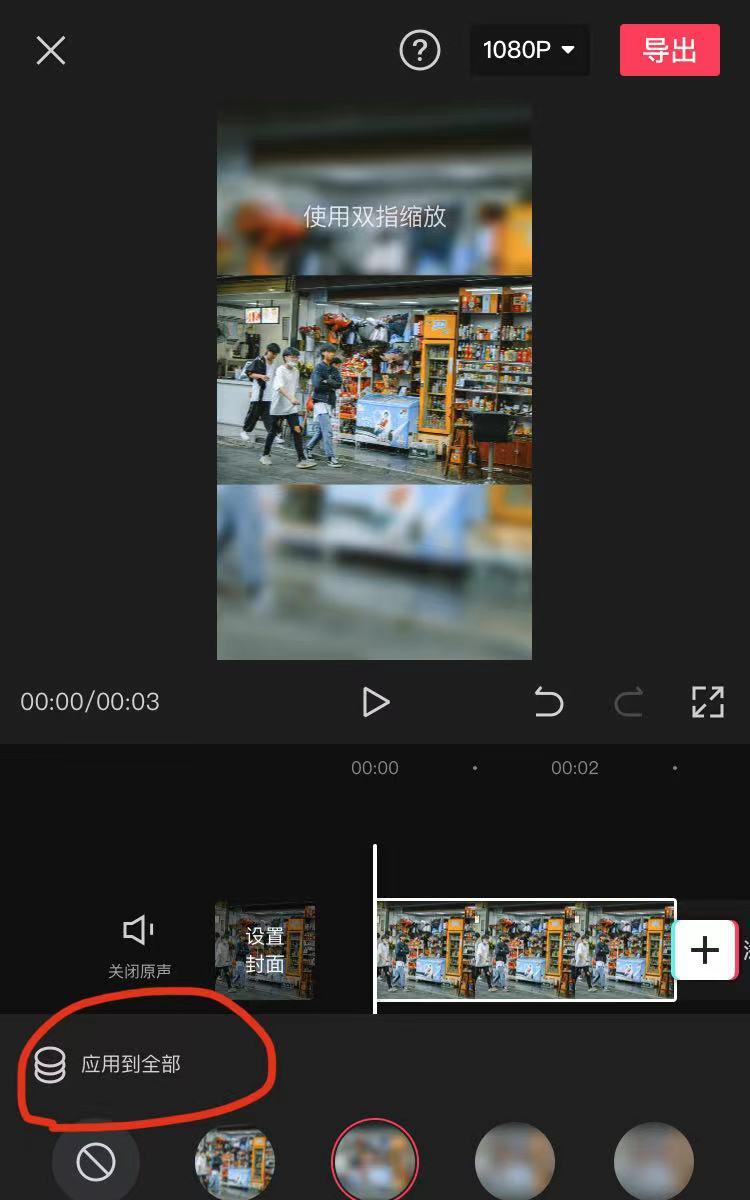
14关键帧
关键帧是专业剪辑软件必备的功能,它可以让我们创作出很多有创意的效果。
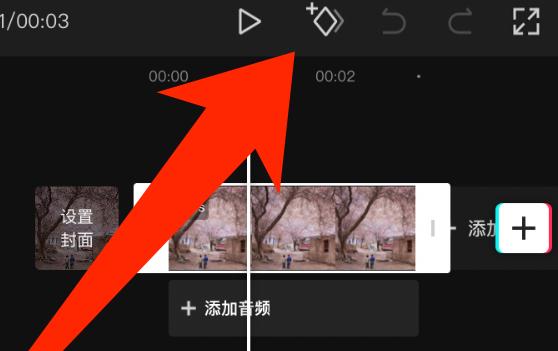
关键帧有什么用?简单的说,关键帧可以实现短视频中某个元素的移动、放大缩小,旋转等。
比如一些常用的应用:我们有时候需要对一个地方打马赛克,此时需要马赛克随着视频中的动作移动,光是添加马赛克是不够的,让他动起来的操作就是关键帧。
当然,关键帧还可以结合蒙板,搞一些进阶玩法。
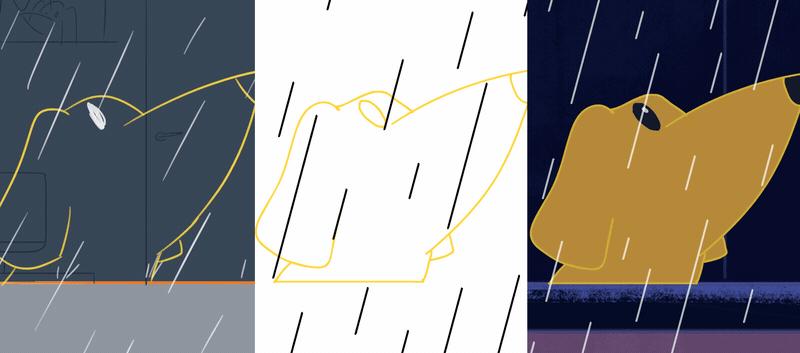
15蒙版
蒙版,通俗一点说,就是让图层显示一部分遮挡一部分的一种特效功能。
如果你想创作一些特效,比如同一个房间里出现多个你自己,或者你想让视频的外框变成不同的形状,这时候就需要用到蒙版。
在剪映中,目前有多个蒙版选项,相当好用。
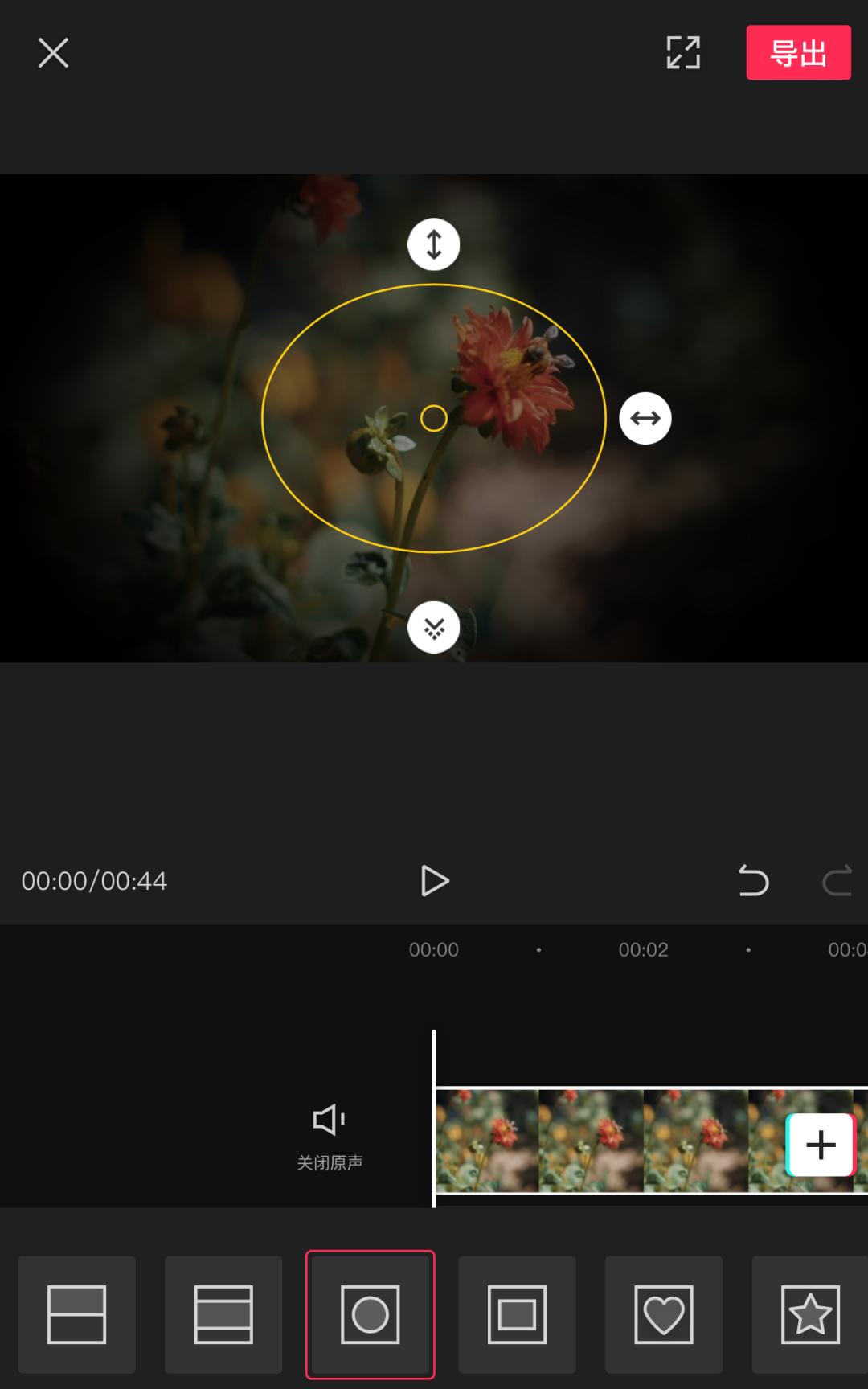
16字幕自动识别
以前的剪辑师最怕啥?敲字幕。不仅要输文字,还要把文字和画面对应起来,是个体力活。
可是,语音识别技术来了,添加字幕真的是太太太轻松了。
剪映一键识别字幕,在出现的位置自动识别添加字幕,我们只需要调整格式样式即可,真是省时省力,解救了万千剪辑师~
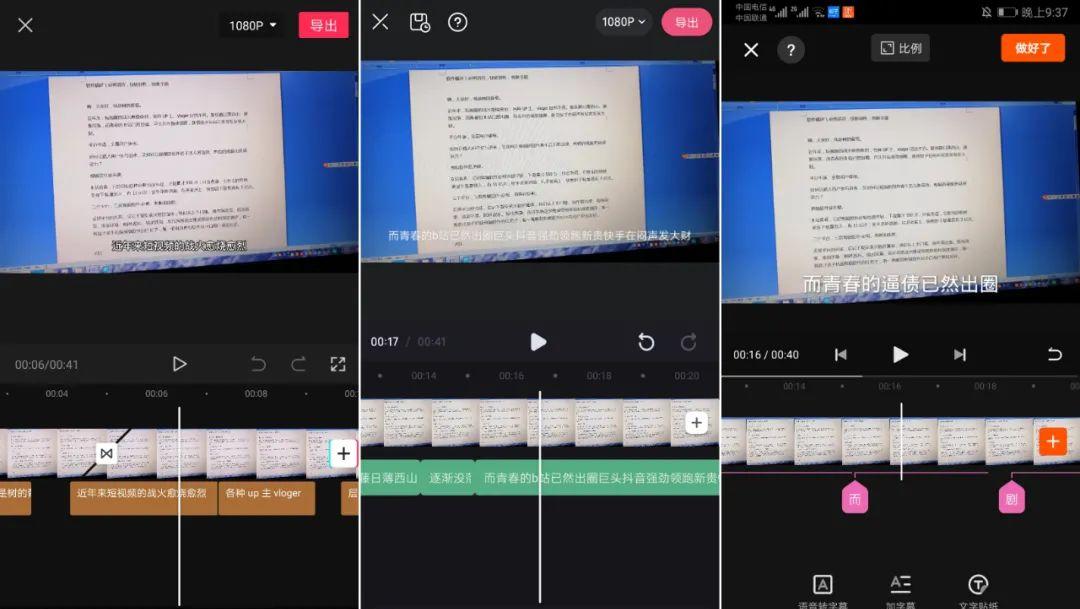
17文本朗读
添加了字幕之后,如果你想让字幕被读出来,可以使用文本朗读,字幕就自动会加上配音。
目前剪映也是有很多语音风格可供选择,相信后期会越来越多~
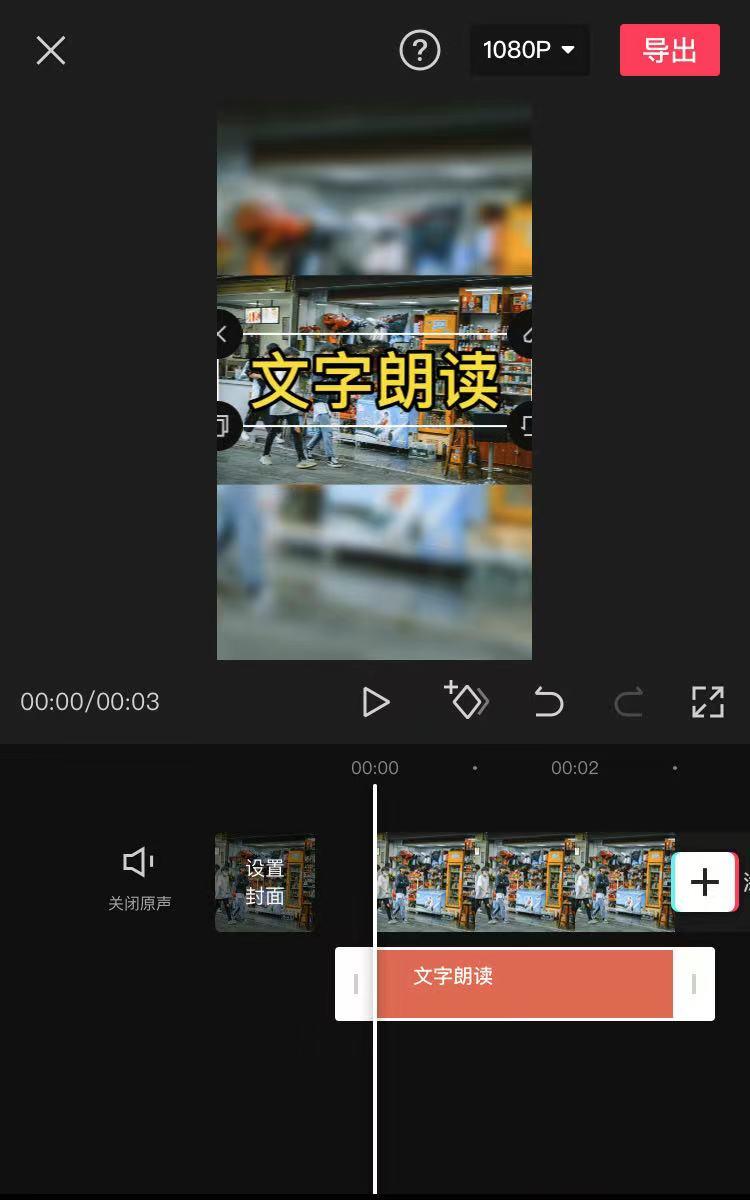
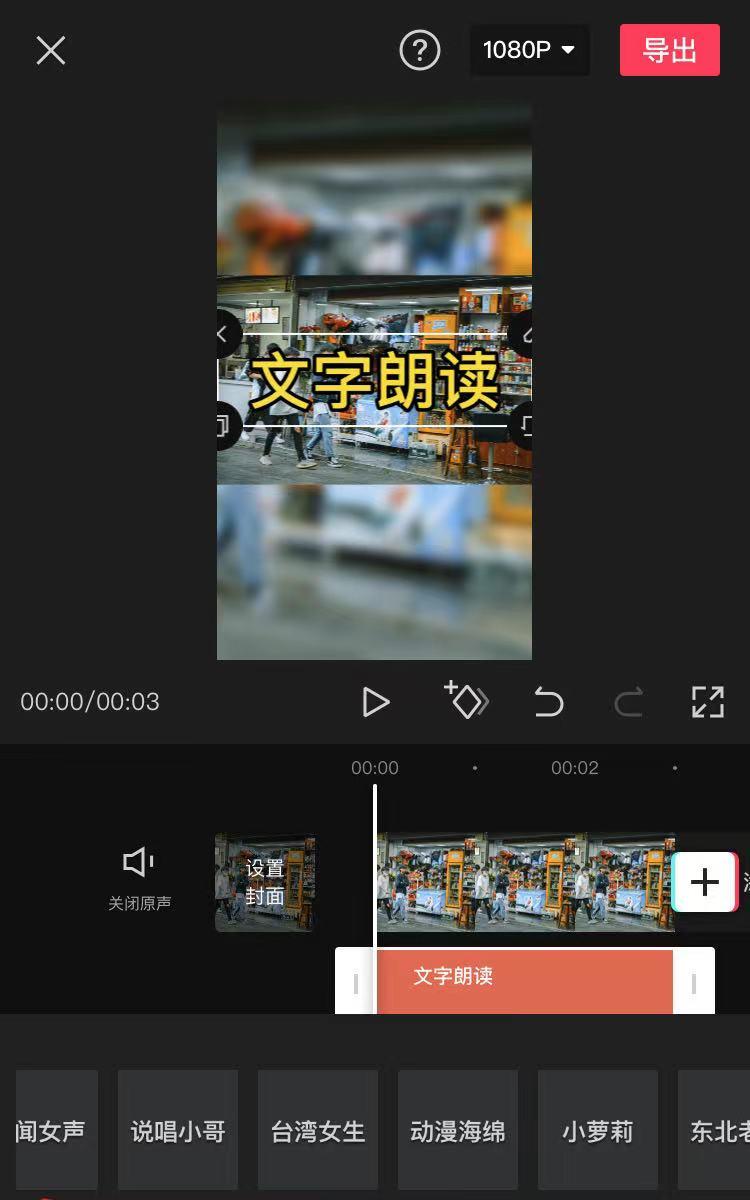
18转场
转场是连接素材与素材之间变换的效果,可以使场景切换更自然更生动。
剪映的转场效果就像是一个潮牌,很时尚、很前卫,各类风格的效果,紧跟年轻人的口味。
剪映的转场,考虑到了前期运镜的手法,并提供对应的转场效果,就冲这一点、剪映就赢了。
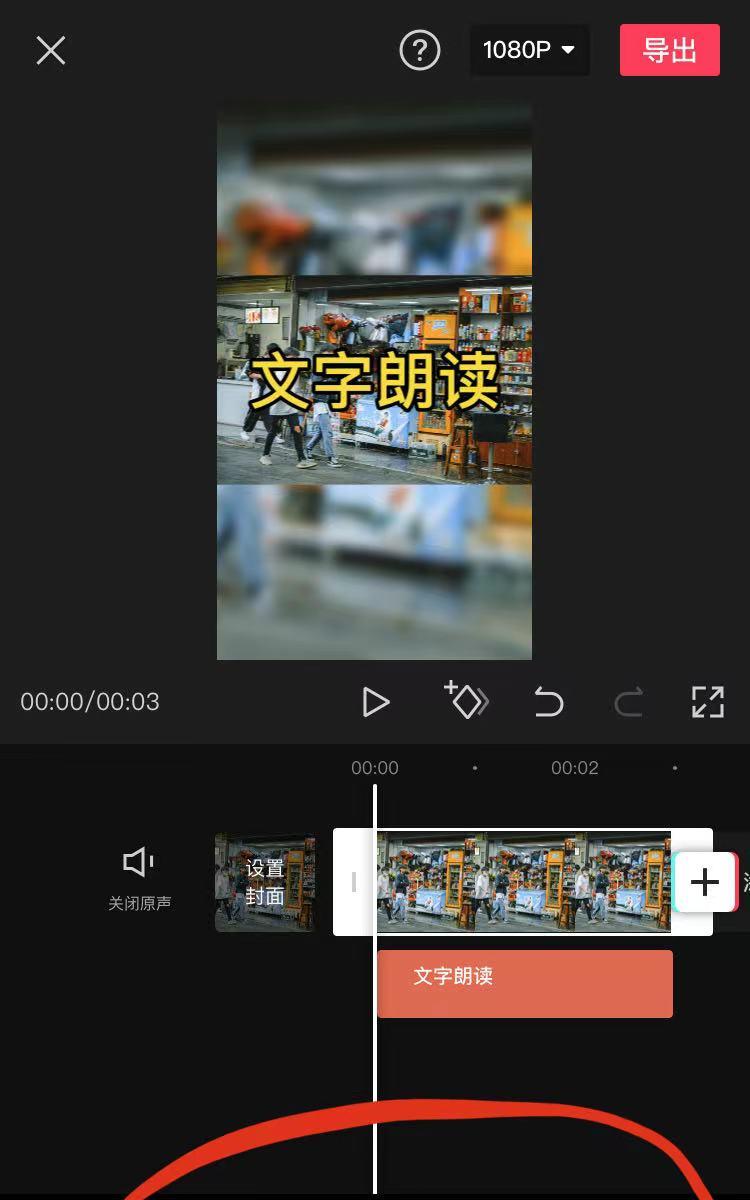
19画中画
剪映之所以好用强大,就在于它可以添加多个轨道。
使用画中画功能,你可以添加多个视频轨道,添加后双指开合即可以自由缩放,按住画面即可以自由拖动。
选择视频,你还可以添加动画,剪映中内置的动画效果还是挺多的。
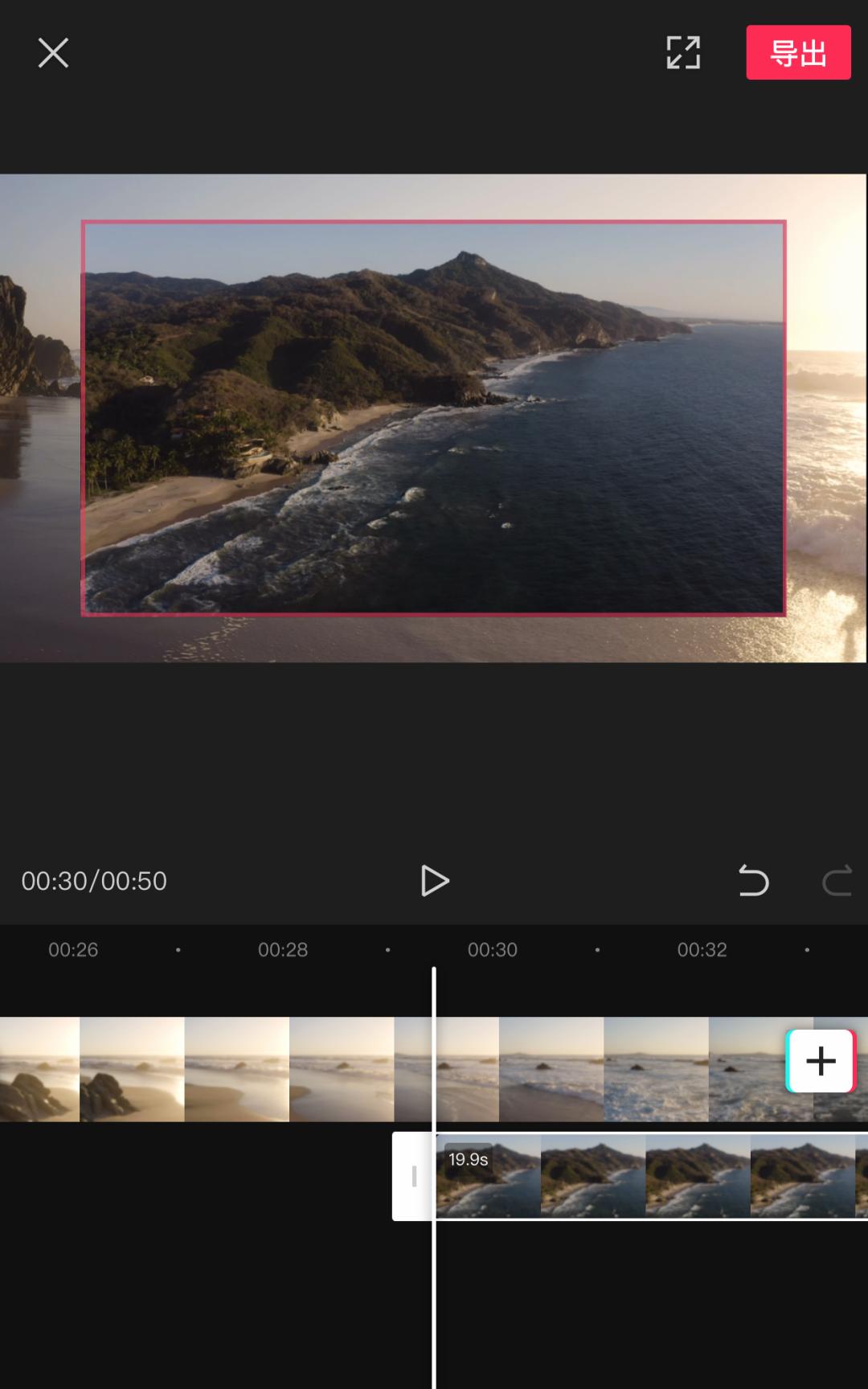
比如你想做分屏视频,或者想做一些视频画面的拼合,都可以使用画中画功能。
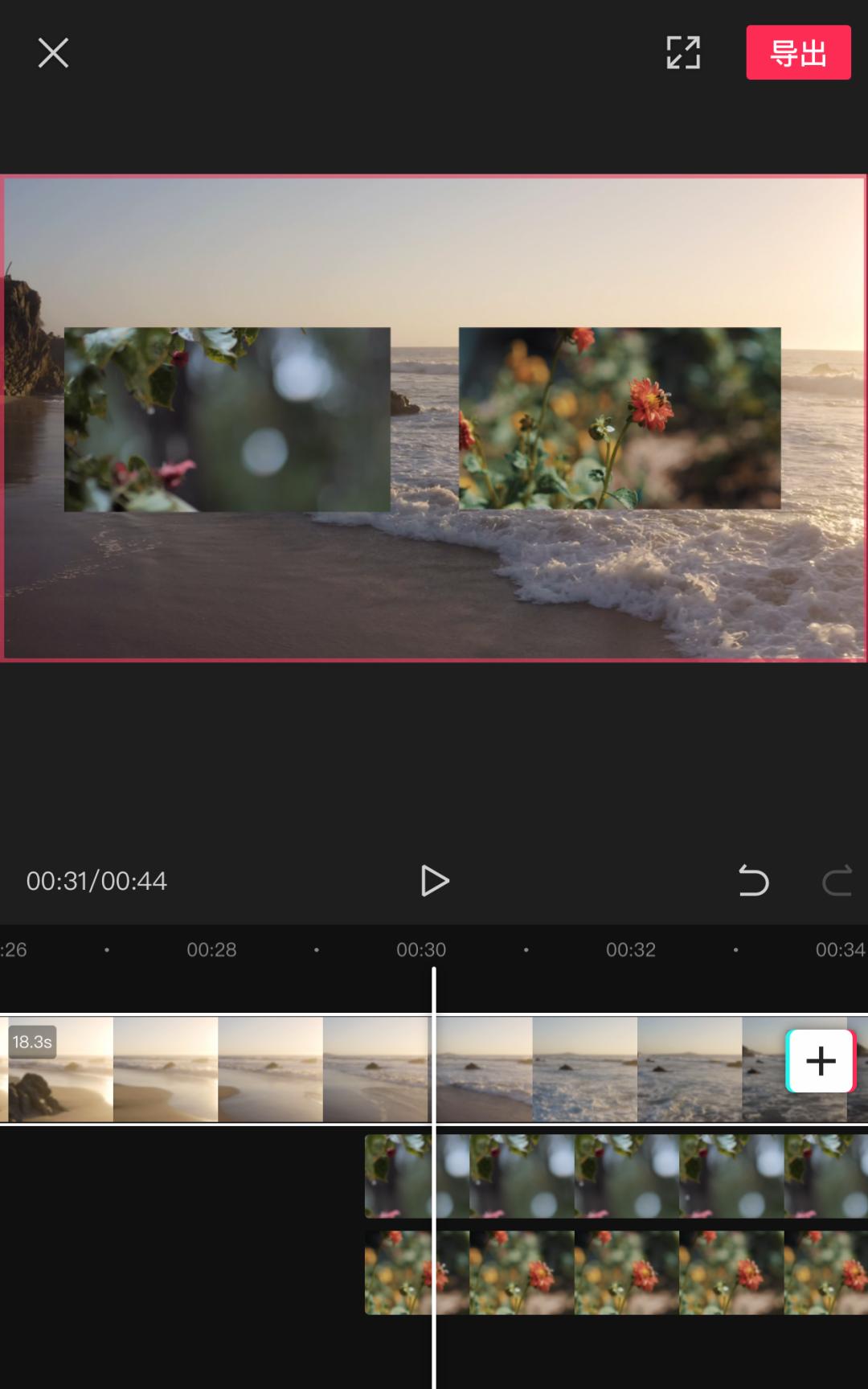
在添加画中画视频后,我们还可以设置混合模式,不同的混合模式能带来不同的效果,能让我们做出各种各样的特效,比如你可以做一些双重曝光或多重曝光的效果。
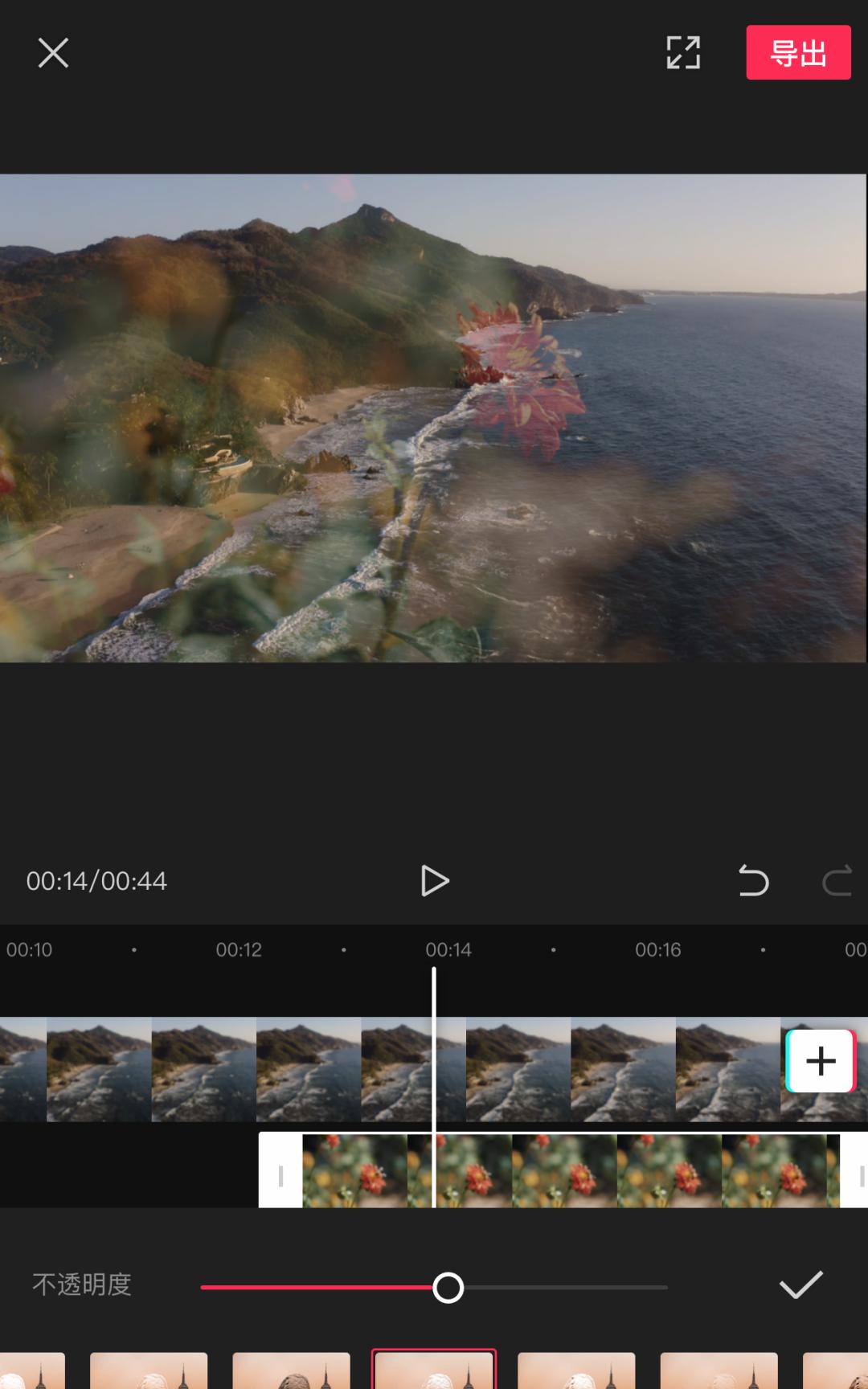
20定格
你是不是经常刷到类似的视频,比如一直飞翔的蝴蝶忽然停住变成静止,再配上相机咔嚓的声音,这就是模拟了拍照的效果,这时候你就可以使用定格效果。
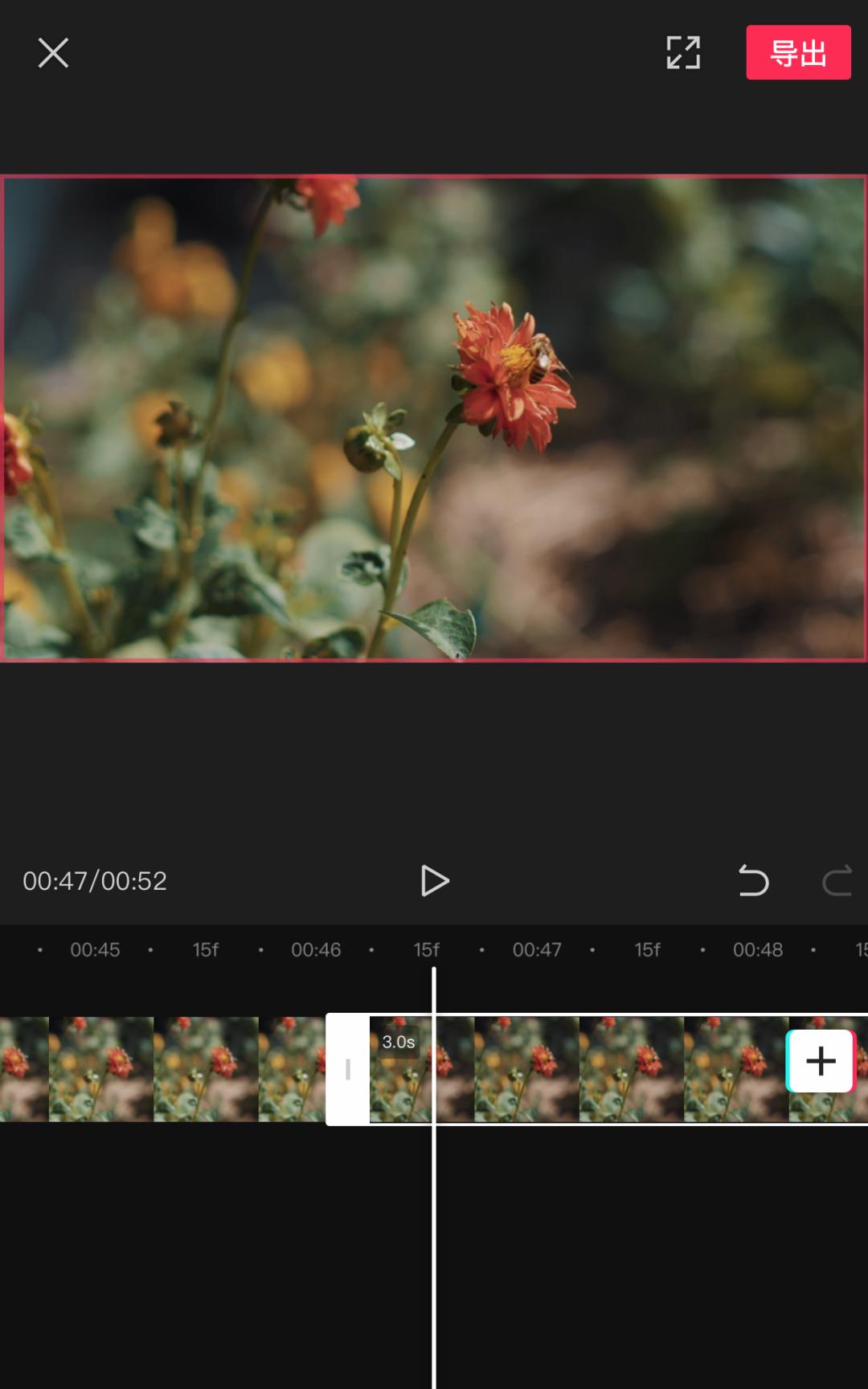
21曲线变速
在影视行业,视频的变速被称为“升格和降格”,俗称快镜头、慢镜头。
这种后期操作可以调整片子节奏、也可以突出重点、还可以拉满喜剧效果……总之,很有用。
剪映有两种变速效果:常规变速和曲线变速。
常规变速是直线型的,没有过渡,直接从一种速度跳到另一种速度,相当于常规的快放慢放,最快100倍速、最慢0.1倍速,简直可以媲美镜头圈里的“焦段全覆盖”。
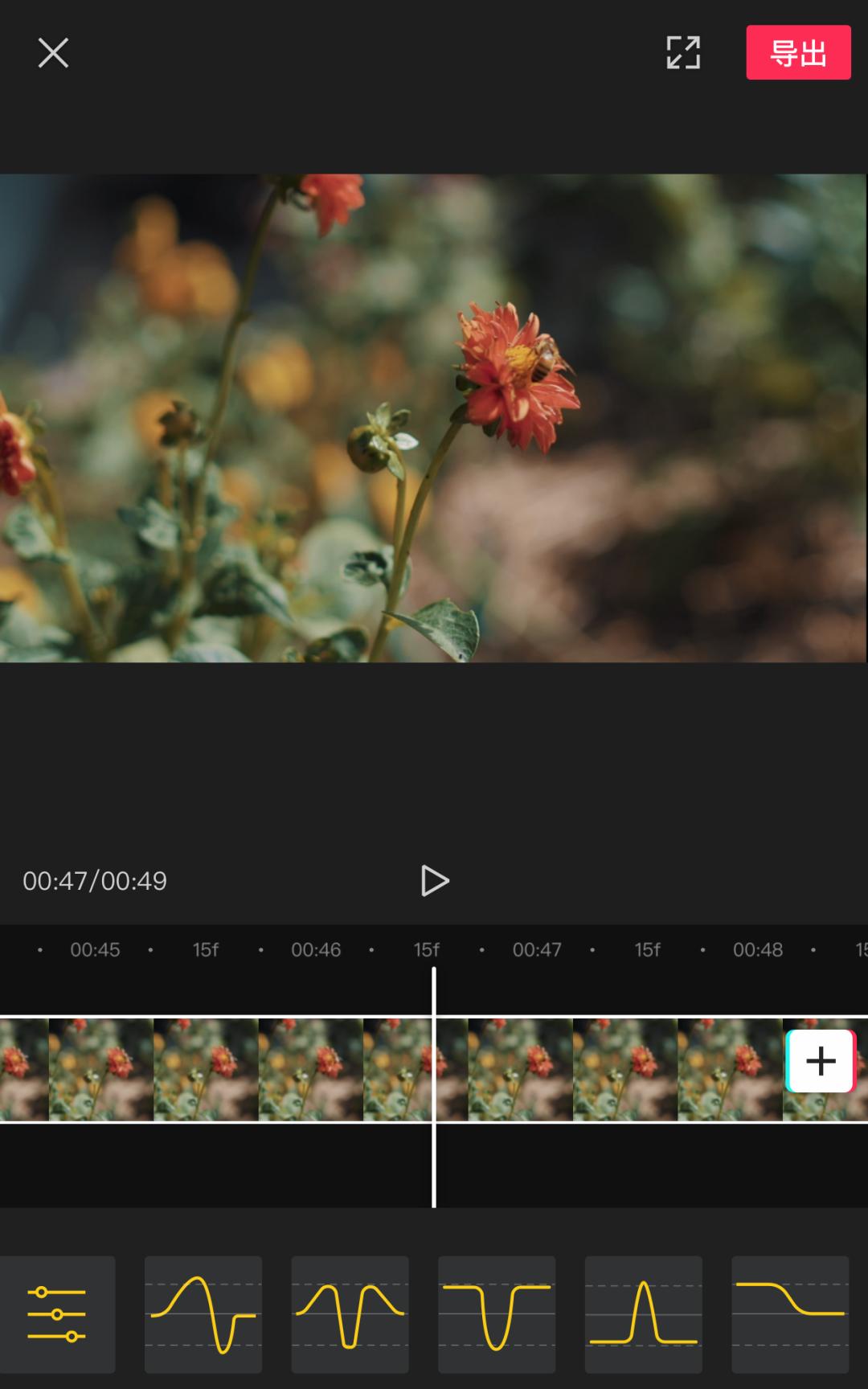
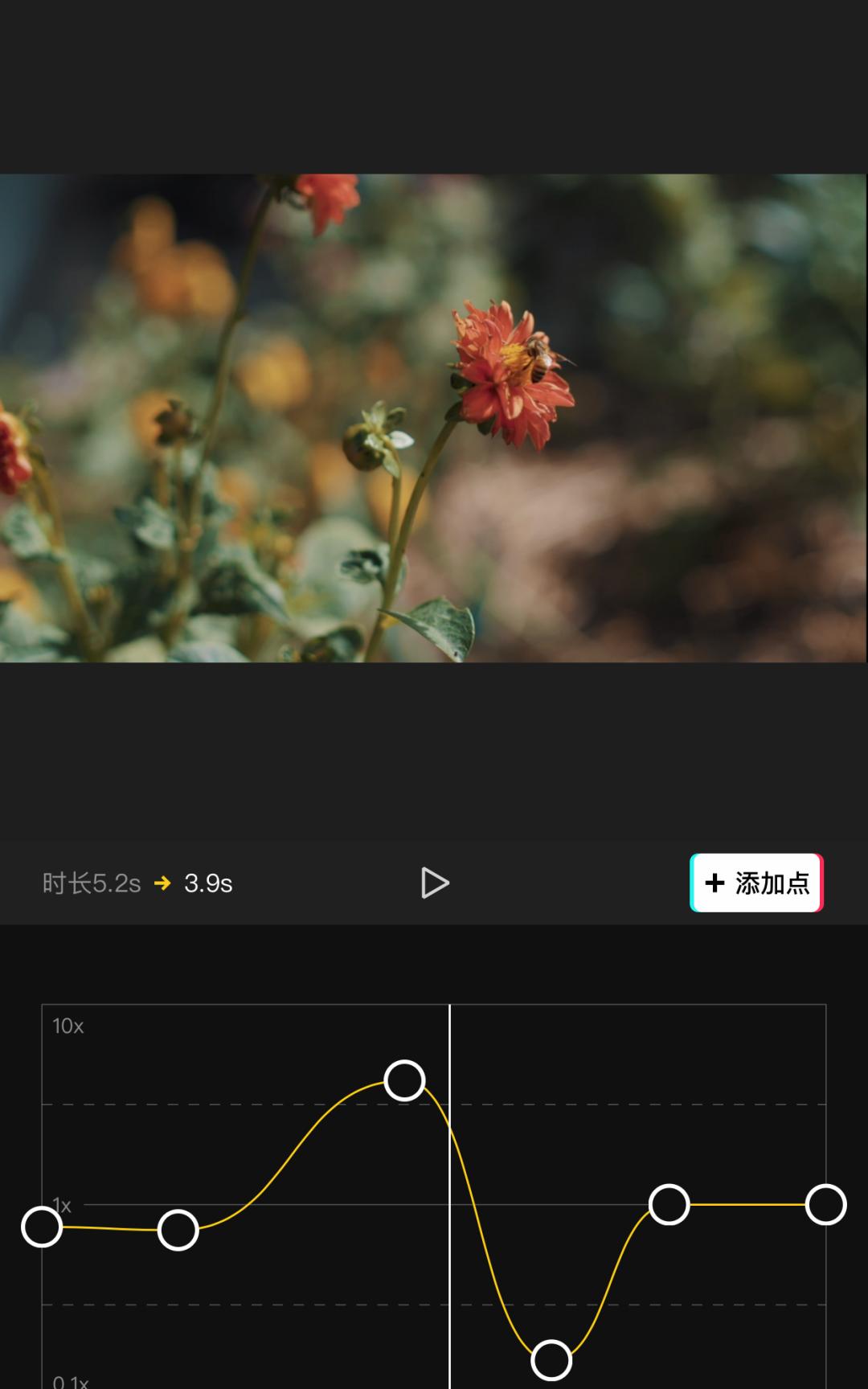
22超全素材库
剪映自带强大的素材库,包括花字、贴纸、特效、滤镜、BGM等,省去了全网找素材的时间,效率槽满格!
比如,新闻联播的、好莱坞大片的片头,电视没信号、two years later这样的转场,以及绿幕、倒计时、节日气氛这样的效果素材。
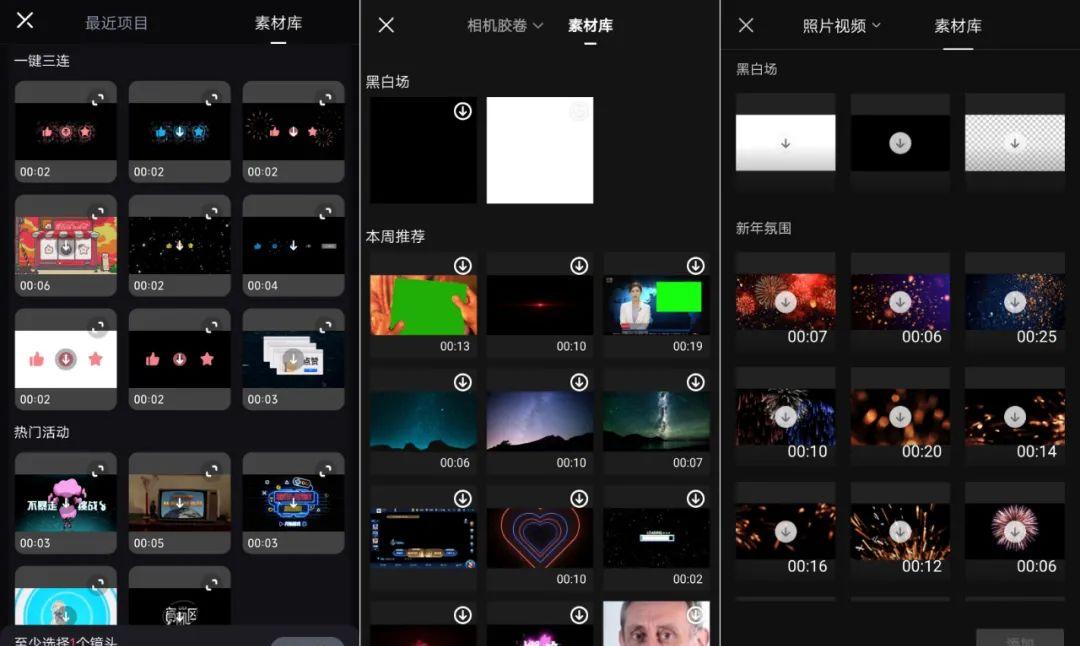
23分屏
有时候素材非常简单,又不想画面看起来太单调,那可以试试剪映分屏效果。
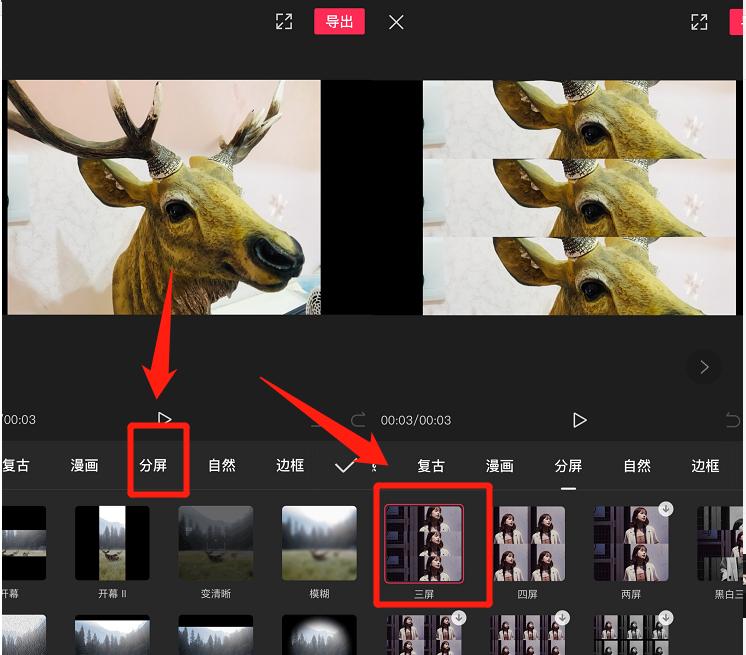
24云端保存项目
贴心的自动保存功能,就算剪辑过程中停电了或者电脑死机了,也不用担心重头再来;
当你登陆剪映后,可以把视频项目保存到云端,这样既有利于备份项目,又可以在多个设备上剪辑。